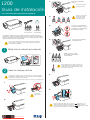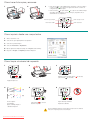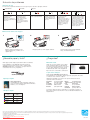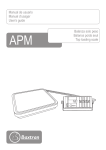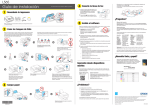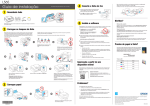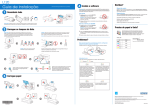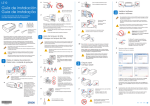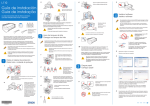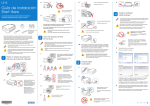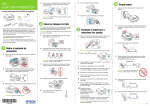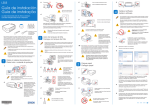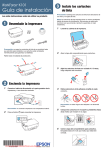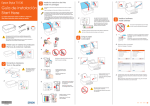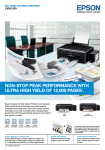Download Epson L200 printer user guide manual Operating Instructions
Transcript
L200 3 Retire el tapón del tanque de tinta. Retire sólo un tapón de los tanques a la vez. Guia de instalación Lea estas instrucciones antes de usar el producto. 4 5 Para la instalación inicial Vuelva a colocar la tapa de la botella de tinta firmemente o la tinta se podría derramar. Encuentre el color de tinta que corresponda al tanque correcto y luego llénelo con la tinta hasta la línea superior del tanque. Botellas de tinta negra adicionales Este producto requiere un manejo cuidadoso de la tinta. La tinta puede salpicar cuando llene o rellene los tanques de tinta. Si mancha su ropa o sus pertenecias con tinta, es posible que la mancha sea permanente. Se recomienda que utilice guantes de plástico cuando llene los tanques de tinta. 6 Coloque el tapón del tanque de tinta firmemente. No saque las botellas de tinta de su envoltorio hasta que esté listo para llenar los tanques de tinta. Las botellas están cerradas herméticamente para garantizar su fiabilidad. 1 Retire todo el material de protección 7 Repita los pasos 3 a 6 para cada botella y tanque de tinta correspondiente. Cierre cada botella con el tapón. No deseche las botellas de tinta todavía. Tendrá que ingresar los códigos impresos en cada botella cuando instale el software de la impresora. 2 Llene los tanques de tinta Cuando llene los tanques de tinta, se recomienda colocar una hoja de papel por debajo de la unidad de tanques de tinta. Si la tinta se derrama, límpiela de inmediato para evitar manchas accidentales. 8 Mantenga las botellas de tinta fuera del alcance de los niños y no ingiera la tinta. 1 9 No tire de los tubos de tinta. 2 Coloque el bloqueo de transporte en la posición de impresión o no se suministrará la tinta y podría tener problemas con la calidad de impresión. Coloque el bloqueo de transporte en la posición de transporte sólo cuando vaya a transportar la impresora o se podría derramar la tinta. Downloaded from ManualsPrinter.com Manuals Antes de imprimir, conecte la unidad de tanques de tinta al producto. No acueste la unidad de tanques de tinta ni la coloque más arriba o más abajo del producto. 4 Instale el software Si su computadora no tiene un lector de CD, puede descargar el software de la impresora de la página de soporte técnico de Epson. Asegúrese de que la impresora NO ESTÉ CONECTADA a la computadora. 10 No conecte la impresora a la computadora o encienda la impresora todavía. 1 Si aparece la ventana Reproducción automática, haga clic en Ejecutar Epsetup.exe. Cuando aparezca la pantalla Control de cuentas de usuario, haga clic en Sí o en Continuar. 2 3 Cargue papel 1 3 4 2 Conecte el cable USB y encienda la impresora. Para utilizar el producto, necesita ingresar los códigos de identificación impresos en cada botella de tinta. 5 3 Cargue el papel con la cara imprimible hacia arriba. La carga de la tinta tomará aproximadamente 20 minutos. No desconecte o apague la impresora hasta que se termine de cargar la tinta. El indicador de encendido dejará de parpadear. No cancele el programa de instalación antes de que se termine el procedimiento o tendrá que ejecutar el programa otra vez. No cargue el papel en posición horizontal; siempre cárguelo verticalmente. 4 Downloaded from ManualsPrinter.com Manuals 6 Cuando termine, retire el CD. ¡Está listo para copiar, imprimir y escanear! Consulte las instrucciones al dorso de este póster o en el Manual del usuario. Cómo hacer fotocopias y escanear 1 2 3 •Pulse el botón de copia en ByN (para un documento o una foto en blanco y negro) o el botón de copia en color (para un documento o una foto en color) para empezar a fotocopiar. •Pulse los botones de copia en ByN y de copia en color al mismo tiempo. Su producto automáticamente escanea su imagen y la guarda como un archivo PDF en su computadora. Botón de copia en ByN Botón de copia en color Botón de encendido Botón de cancelar Cómo imprimir desde una computadora 1Abra su documento o foto. 2Seleccione la opción para imprimir en su aplicación. 3Seleccione su producto Epson. 4Seleccione Preferencias o Propiedades. 5Elija los ajustes de la impresora. (Haga clic en Aceptar cuando termine). 6Haga clic en Aceptar o en Imprimir para iniciar la impresión. Cómo limpiar el cabezal de impresión 1 2 3 Mientras esté presionando el botón pulse el botón de encendido. de cancelar, Apague la impresora. 4 5 6 (a) (b) Revise el patrón. (a) Está limpio. (b) No está limpio; limpie el cabezal de impresión. Pulse el botón de cancelar durante 3 segundos. Espere hasta que termine la limpieza de cabezales. Ejecute la utilidad de Limpieza a fondo del driver de la impresora si la calidad de impresión no mejora después de la tercera limpieza. Downloaded from ManualsPrinter.com Manuals Solución de problemas Indicadores de error Si ve uno de los siguientes indicadores de error, siga los pasos descritos aquí para continuar: Parpadeando El papel está obstruido. Consulte la sección “Eliminación de obstrucciones de papel” a continuación para eliminar la obstrucción. Encendido Falta papel o han avanzado varias hojas a la vez en el alimentador de hojas. Cargue el papel correctamente. Apagado Hay un nivel de tinta bajo. Puede seguir imprimiendo. El nivel de tinta puede haber alcanzado la línea inferior. Siga las instrucciones en la ventana del driver de la impresora. Pulse uno de los botones de copia para reanudar la impresión. Error de la impresora. Consulte la sección “Eliminación de obstrucciones de papel” a continuación para eliminar una posible obstrucción y luego vuelva a encender la impresora. Si el error persiste, comuníquese con Epson. Las almohadillas de desecho de tinta o los tubos de tinta en la impresora han alcanzado el final de su vida útil. Consulte la ventana del driver de la impresora para información detallada sobre el estado de estos componentes. Comuníquese con Epson para obtener las piezas de repuesto. Eliminación de obstrucciones de papel 1 2 Expulse el papel. Si el papel no sale, apague la impresora y continúe con el siguiente paso. 3 Empuje la palanca y retire el papel obstruido. Levante la tapa y retire el papel obstruido. Luego, encienda la impresora. ¿Necesita papel y tinta? ¿Preguntas? Utilice papel y tintas de Epson para obtener buenos resultados. Puede adquirirlos de un distribuidor de productos Epson autorizado. Para encontrar el más cercano, visite la página www.latin.epson.com o comuníquese con Epson tal como se describe en la sección “¿Preguntas?”. Manual del usuario Haga clic en el icono situado en el escritorio de la computadora para acceder al Manual del usuario en formato electrónico. Si no tiene un icono para el Manual del usuario, puede instalarlo desde el CD o visite la página de Epson, tal como se describe a continuación. Soporte técnico de Epson Visite la página www.latin.epson.com para descargar drivers, ver manuales, obtener respuestas a preguntas frecuentes o enviar un correo electrónico a Epson. Papel Epson original También puede hablar con un técnico de soporte al marcar uno de los siguientes números de teléfono: Photo Paper Glossy Papel brillante de secado instantáneo para fotos y proyectos impresionantes. Disponible en diferentes tamaños, con o sin márgenes. (54 11) 5167-0300 México 01-800-087-1080 (56 2) 484-3400 México, D.F. (52 55) 1323-2052 (57 1) 523-5000 Perú 0800-10126 800-377-6627 Lima (51 1) 418-0210 (593 4) 604-4220 Uruguay 00040-5210067 Venezuela (58 212) 240-1111 Si su país no figura en la lista, comuníquese con la oficina de ventas de Epson más cercana. Puede incurrir en costos de llamada interurbana o de larga distancia. Tinta Epson original Color Argentina Chile Colombia Costa Rica Ecuador Código Negro T6641 Cian T6642 Magenta T6643 Amarillo T6644 Epson es una marca registrada y Epson Exceed Your Vision es un logotipo registrado de Seiko Epson Corporation. Designed for Excellence es una marca comercial de Epson America, Inc. Aviso general: El resto de productos que se mencionan en esta publicación aparecen únicamente con fines de identificación y pueden ser marcas comerciales de sus respectivos propietarios. Epson renuncia a cualquier derecho sobre dichas marcas. La información contenida en la presente está sujeta a cambios sin previo aviso. © 2011 Epson America, Inc. 6/11 Downloaded from Impreso en: XXXXXX ManualsPrinter.com Manuals CPD-34447